Co se stane, když zrušíte předplatné Google One
Různé / / June 30, 2023
Google má mnoho užitečných funkcí, díky kterým je nejlepší volbou pro jednotlivce i profesionály. Limit bezplatného úložiště Google 15 GB však může někdy zaostávat. To je důvod, proč Google nabízí tarify Google One, které uživatelům poskytují další úložiště a další výhody. Co když ale chcete zrušit předplatné Google One? Pokračujte ve čtení a dozvíte se, jak na to.
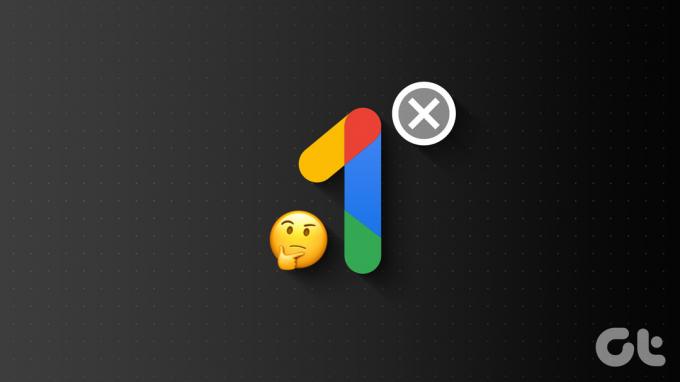
Nejjednodušší způsob, jak zrušit předplatné Google One, je použít webový prohlížeč nebo aplikaci Google One pro Android. Existuje ale nějaký způsob, jak můžete Google One zrušit na zařízení iOS? Než se však dostaneme k procesu, zde je to, co se stane, když zrušíte předplatné Google One.
Poznámka: Než začnete, ujistěte se, že jste přihlášeni ke svému účtu Google.
Co byste měli vědět, než zrušíte předplatné Google One
Pojďme se rychle podívat na to, co se stane po zrušení předplatného, abyste měli lepší představu.

- Vaše budoucí platby do Google One se zastaví, jakmile zrušíte předplatné Google One. Pokud jste se však přihlásili k odběru prostřednictvím třetí strany, musíte své předplatné zrušit i odtud.
- Ztratíte přístup k Google One VPN, týmu podpory, výhodám Fotek Google atd., které jsou součástí vašeho předplatného Google One.
- Přijdete o další místo v tarifu Google One a váš účet Google se vrátí na 15 GB úložiště.
- Před zrušením předplatného se ujistěte, že váš účet je v rámci bezplatného limitu 15 GB od společnosti Google. Nebo možná nebudete moci posílat e-maily nebo používat Disk Google obecně.
- Pokud používáte rodinný tarif, po skončení období předplatného se účty Google všech vrátí na limit 15 GB bez výhod Google One.
- Předplatná Google One jsou obvykle nevratná. Pokud se tedy nenacházíte v zemi, která umožňuje částečné vrácení peněz, a to i po zrušení předplatného, výhody Google One vám zůstanou až do konce aktuálního trvání předplatného s ne náhrady.
- Jakmile odhlásíte odběr Google One, data vašeho účtu nebudou smazána. Google smaže pouze informace související s vaším předplatným Google One.
Nyní, když víme, co se stane po zrušení členství Google One, přejděte k další části, kde se dozvíte, jak to provést pomocí aplikace Google One pro počítače a mobilní zařízení.
Odhlásit odběr Google One pomocí aplikace pro Android
Aplikace Google One pro Android má všechna ustanovení pro správu vašeho účtu Google One. To zahrnuje možnost změnit nebo dokonce zrušit své členství Google One. Pojďme se tedy rychle podívat na to, jak zrušit odběr Google One pomocí zařízení Android.
Krok 1: Otevřete aplikaci Google One pro Android.
Krok 2: Zde klepněte na ikonu hamburgeru.
Krok 3: Poté klepněte na Nastavení.

Krok 4: V nabídce Nastavení přejděte dolů a klepněte na Zrušit členství.
Krok 5: Potvrďte opětovným výběrem Zrušit členství.

Tím se okamžitě odhlásíte z odběru Google One.
Zrušte předplatné Google One na iPhonu
I když nemůžete použít aplikaci Google One pro iOS ke zrušení předplatného Google One na vašem iPhonu, je k dispozici náhradní řešení. Vše, co musíte udělat, je otevřít Google One ve webovém prohlížeči a místo toho prostřednictvím něj zrušit předplatné. Postupujte podle níže uvedených kroků.
Krok 1: Otevřete Google One v libovolném webovém prohlížeči na iPhonu.
Otevřete Google One
Krok 2: Poté v levém horním rohu klepněte na ikonu hamburgeru.
Krok 3: V možnostech nabídky klepněte na Nastavení.

Krok 4: Přejděte dolů a klepněte na Zrušit členství.
Krok 5: Jakmile se možnost zobrazí, klepněte na Zrušit.
Krok 6: Nakonec potvrďte klepnutím na Zrušit členství.

Pokud jste si to však rozmysleli, můžete také klepnout na „Změnil jsem názor“ nebo klepnout kamkoli mimo okno Zrušit členství a zavřít jej.
Zrušte předplatné Google One pomocí svého webového prohlížeče
Proces odhlášení z předplatného tarifu Google One pomocí webového prohlížeče je jednoduchý. Jednoduše otevřete nastavení Google One a klikněte na Zrušit členství. Poté vás Google požádá o potvrzení zrušení. Po dokončení bude vaše členství Google One okamžitě zrušeno. Zde je návod.
Krok 1: Otevřete Google One v libovolném webovém prohlížeči.
Otevřete Google One
Krok 2: Klikněte na ikonu ozubeného kola vpravo nahoře.
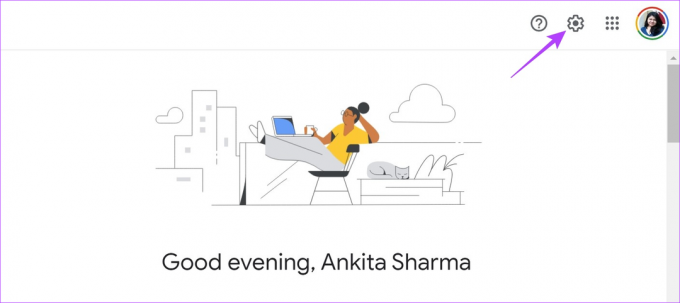
Krok 3: Poté přejděte dolů a klikněte na Zrušit členství.
Krok 4: Jakmile se zobrazí možnosti Zrušit členství, klikněte na Zrušit.
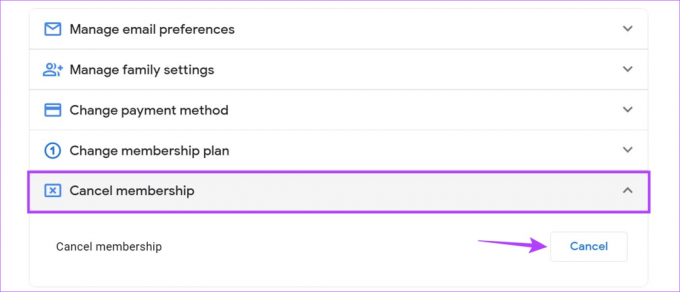
Krok 5: Zde znovu klikněte na Zrušit členství.
Spropitné: Pokud si již nepřejete zrušit, klikněte na „Rozmyslel jsem si to“ nebo kliknutím kamkoli mimo okno okno zavřete.

Vaše předplatné Google One je nyní zrušeno.
Časté dotazy ke správě předplatného Google One
Ano, můžete si předplatit Google One znovu, kdykoli budete chtít.
Ano, své předplatné Google One můžete změnit na jiný tarif. Pokud však svůj tarif snížíte, bude platit od příštího fakturačního cyklu, protože tarify Google One jsou nevratné. Kromě toho musíte zkontrolovat množství úložiště, které aktuálně využíváte, abyste se ujistili, že dodržíte limity svého nového plánu. Další informace naleznete v našem podrobném průvodci na Ceny a plány Google One.
Ne, pokud chcete zrušit předplatné Google One, budete muset použít některou z výše uvedených metod. Smazání nebo přeinstalace aplikace Google One neovlivní vaše předplatné Google One.
Odhlásit odběr Google One
Toto jsou všechny způsoby, jak zrušit předplatné Google One. Navíc, pokud máte pocit, že vaše předplatné je příliš mnoho, můžete sdílet úložiště Google One se svou rodinou.
Naposledy aktualizováno 29. června 2023
Výše uvedený článek může obsahovat přidružené odkazy, které pomáhají podporovat Guiding Tech. Nemá to však vliv na naši redakční integritu. Obsah zůstává nezaujatý a autentický.

Napsáno
Ankita je srdcem spisovatelka a ráda píše o ekosystémech Android a Windows na Guiding Tech. Ve volném čase ji lze zastihnout prozkoumáváním blogů a videí souvisejících s technologiemi. Jinak ji můžete přistihnout připoutanou k notebooku, jak dodržuje termíny, píše scénáře a obecně sleduje pořady (v jakémkoli jazyce!).



